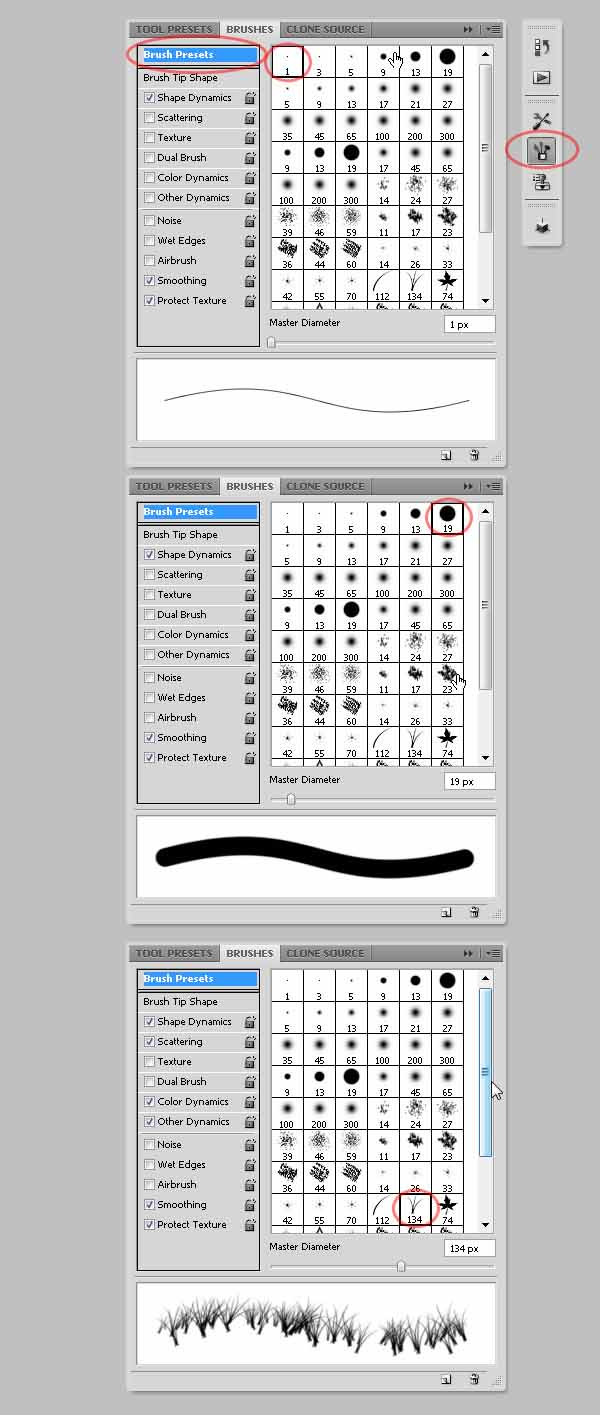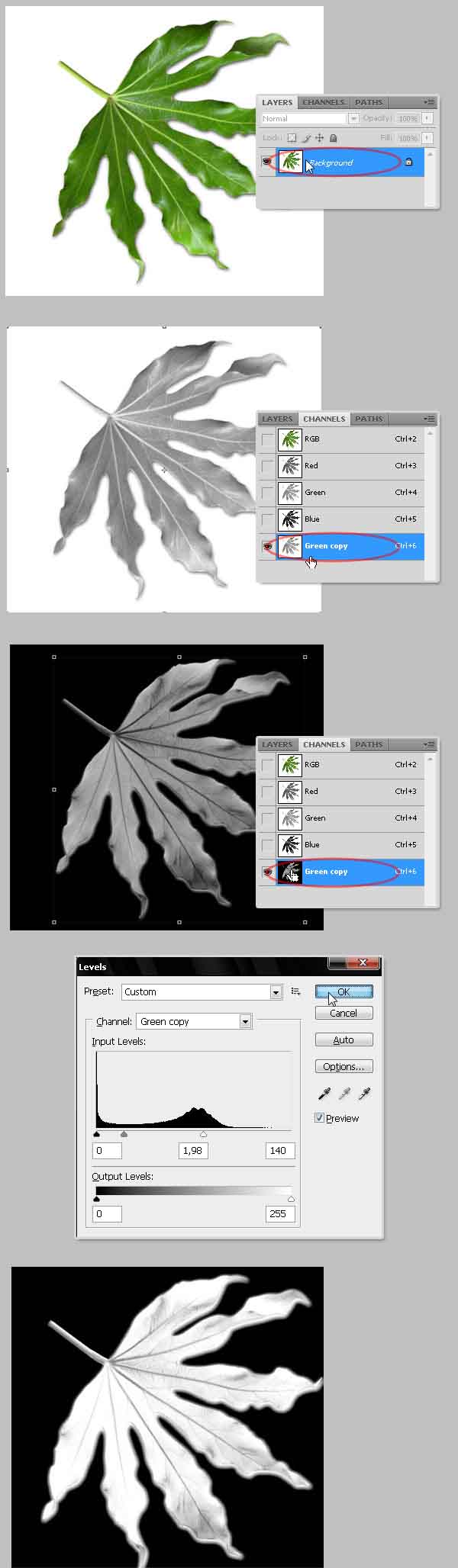Brushes panel :
این پنل محل اصلی برای بوجود آوردن براش و اصلاح اون می باشد و دارای تنظیمات متفاوتی برای نوک براش است.
برای به نمایش در آمدن brushes panel ، کافیست به منوی window>brushes رفته و یا با استفاده از کلید F5 از کیبرد این کار را انجام دهید.البته ابزار براش نیز باید فعال باشد.
در قسمت اول این پنل ، براش های از پیش ساخته رو می بینید باکلیک بر روی هر کدام با طرح و شکل آن ها آشنا شوید .
بوجود آوردن نوک براش با استفاده از یک عکس :
یکی از توانمندی های نرم افزار فوتوشاپ ، بوجود آوردن براش با استفاده از عکس و یا هر رفرنس دیگر هست.در این آموزش ما از این عکس برای ساخت براش استفاده کردیم.
مرحله ی ۱ :
برای شروع این عکس را در فوتوشاپ باز کنید و سپس با دوکلیک پشت سر هم بر روی لایه ی background (در قسمت layers) ، به عکس خود قابلیت ادیت کردن رو بدهید.سپس به پنل channel (window>channel)رفته و هر کدام از کانال هایی رو که خواستید ازش کپی بگیرید .برای کپی گرفتن از کانال ها باید ، کانال دلخواه خود را مثلا کانال green (سبز) را به سمت دکمه ی create new channel ببرید و یک کانال green دیگر بوجود آورید .سپس بقیه ی کانال ها رو در حالت hide قرار دهید.
حالا با استفاده از کلید ترکیبی ctrl+I رنگ ها را invert کنید.سپس با استفاده از level ، عکس خود را کمی روشن تر کنید.سپس ctrl+A را بفشارید تا تمام جسم شما در حالت انتخاب قرار گیرد و در نهایت با نگهداشتن کلید ctrl+c ، کانلا خود را در clipboard کپی کرده و سپس این کانال را پاک کنید.یادتان باشد که بقیه ی کانال ها را از hide خارج کنید.
 آموزش های تری دی مکس و دانلود مدل سه بعدی | دانلود مدل سه بعدی ماشین ایرانی
آموزش های تری دی مکس و دانلود مدل سه بعدی | دانلود مدل سه بعدی ماشین ایرانی